Não consigo usar o iMessage do meu Mac há várias semanas. Estou usando a versão macOS High Sierra. Quando eu uso do meu iPhone, as mensagens podem aparecer no meu Mac. Mas quando tento enviar uma mensagem do meu Mac, ela falha. Existe alguma maneira de resolver o problema?
O iMessages nos trouxe comodidade no envio de textos, fotos ou vídeos por Wi-Fi ou rede celular. Às vezes, você não consegue sincronizar o iMessage do iPhone para o Mac ou receber mensagens do Mac para o iPhone. Pode parecer um problema complicado. Mas não se preocupe. Mostraremos soluções simples para corrigir O iMessage não funciona no Mac questão.

Às vezes, o aplicativo Message pode parar de responder ou não funcionar normalmente no Mac. Se você estiver tendo problemas com o iMessages enquanto falha ao enviar mensagens, tente as seguintes soluções para corrigir o problema.
A primeira coisa que você precisa fazer é verificar se ativou o iMessage nas configurações do Mac. Para verificar se o iMessage está ativado, siga as etapas abaixo.

Se houver algo errado com o aplicativo de mensagens, você pode sair do Mensagens e reabri-lo. O que você precisa fazer é clicar Menu Apple > Forçar Encerramento.... Em seguida, selecione Mensagens e clique Forçar Encerrar para parar o aplicativo. Aguarde alguns segundos e reabra o Mensagens novamente para ver se o iMessage funciona normalmente no Mac.

Reiniciar o seu Mac pode resolver muitos problemas como som não funciona emitir. A inicialização do seu Mac pode tirar quase todos os programas lentos do trabalho. Então, você pode tentar reiniciar o seu Mac para corrigir o problema do iMessage não funcionar.
Basta clicar no Menu Apple e selecione Reiniciar.... Espere o seu Mac ligar e veja se o problema foi resolvido.

Outra solução simples para corrigir o problema do iMessage no Mac é sair da sua conta da Apple e fazer login novamente. Você precisa abrir o aplicativo Mensagens primeiro.

Periodicamente, a Apple lançará uma nova versão do macOS para atualizar aplicativos e resolver problemas de segurança. Você pode tentar atualizar seu Mac para o macOS mais recente e atualize para o aplicativo de mensagens mais recente. Basta clicar Menu Apple > Loja de aplicativos... > Atualizar para baixar e instale o macOS mais novo no seu Mac. Em seguida, você pode abrir mensagens para ver se o problema foi resolvido.

O uso do iMessage requer uma conexão de rede estável no seu Mac. Se houver algo errado com sua conexão com a Internet, você não poderá usar o iMessage para enviar arquivos normalmente. Nesse momento, você precisa redefinir a conexão Wi-Fi atual e conectar-se a uma rede estável.
Para redefinir a rede Mac, você pode ir para Menu Apple > Preferências do sistema > Network > Wi-Fi > Avançado. Em seguida, clique na rede Wi-Fi atual e clique no botão ícone de menos para remover a rede do seu Mac.

Além disso, você precisa verificar as configurações de Data & Time no seu Mac. Basta clicar Menu Apple > Preferências do sistema > Data e hora. Verifique se os dados, hora e fuso horário estão corretos.
Para economizar tempo, você pode verificar "Definir data e hora automaticamente", para que o sistema verifique a hora automaticamente. Depois disso, você precisa verificar se o problema do iMessages parou de funcionar foi resolvido.
As soluções acima devem corrigir o iMessages que não está funcionando no Mac. No entanto, se você deseja transferir iMessages entre o iPhone e o Mac, pode usar a ferramenta de transferência de terceiros. Aiseesoft FoneTrans pode ajudá-lo a transferir mensagens, contatos, fotos, músicas, vídeos e muito mais entre dispositivos Mac e iOS.

Downloads
100% seguro. Sem anúncios.
100% seguro. Sem anúncios.
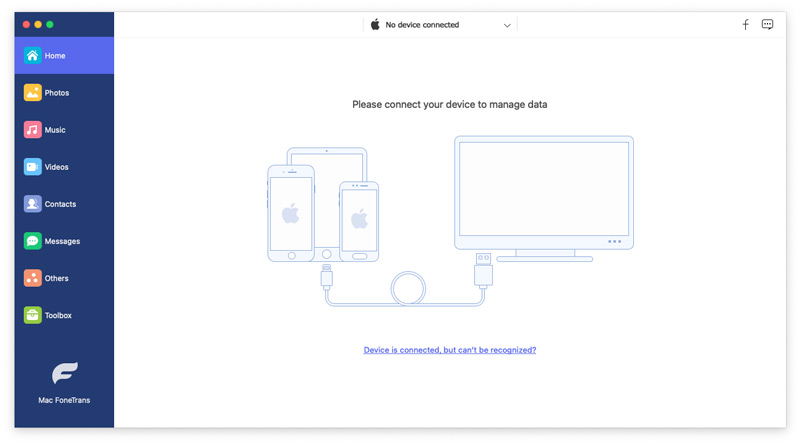

Esta ferramenta de transferência do iOS oferece uma experiência melhor para visualizar mensagens no Mac e sincronizar as mensagens com o Mac com um clique.
Conclusão
Seguindo as soluções comuns, você pode obter iMessage não está funcionando problema resolvido no seu Mac. Se você deseja sincronizar iMessages do iPhone para o Mac, pode usar nossa ferramenta de transferência de dados recomendada - Mac FoneTrans. Além de transferir mensagens, esta ferramenta profissional permite transferir fotos, músicas, contatos, vídeos, listas de reprodução entre o iPhone e o Mac. Se você tiver alguma solução melhor para corrigir o problema, deixe seu comentário abaixo.
Recursos que não funcionam no Mac
1. Corrija a captura de tela no Mac que não está funcionando 2. Corrija o iMessage para de funcionar 3. Corrigir o som do Mac não está funcionando 4. Conserte o Bluetooth não funcionando no Mac 5. Conserte o FaceTime não funcionando no Mac 6. Solucionar problemas e corrigir o Safari não está funcionando no Mac 7. A câmera do Mac não está funcionando
O melhor software iOS Transfer para gerenciar e transferir arquivos iOS do iPhone/iPad/iPod para o seu computador ou vice-versa sem executar o iTunes.
100% seguro. Sem anúncios.
100% seguro. Sem anúncios.